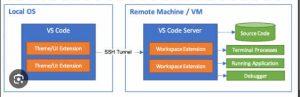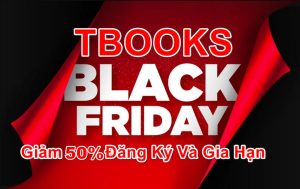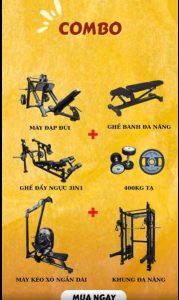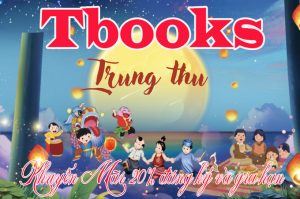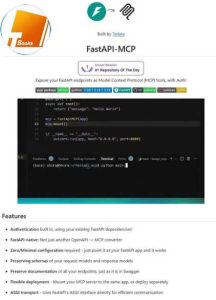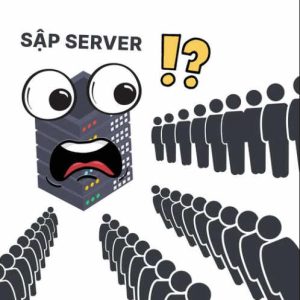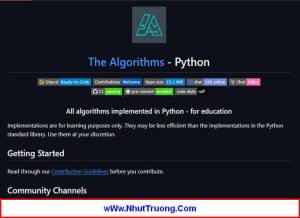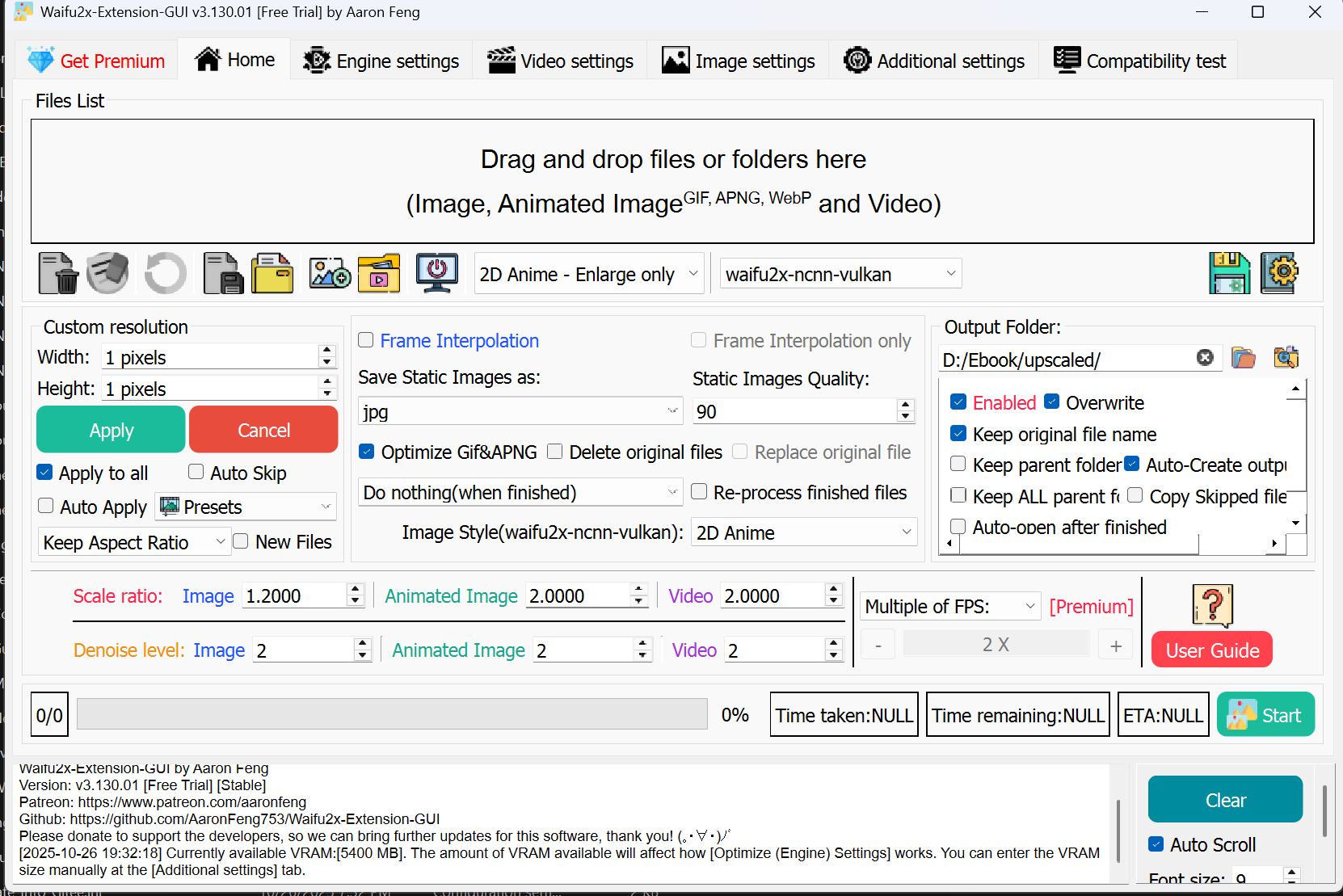
HƯỚNG DẪN CHI TIẾT CÁCH LÀM TRUYỆN ĐẸP, VỪA TRANG, NHẸ
HƯỚNG DẪN CHI TIẾT CÁCH LÀM TRUYỆN ĐẸP, VỪA TRANG, NHẸ – BẢN TỔNG HỢP SAU 1 NĂM TỰ LÀM
Sau hơn một năm mày mò tự đóng gói truyện cho Kindle (dù mình đã dùng đến đời máy thứ 3), mình đã rút ra được một quy trình tối ưu: truyện sắc nét hơn, vừa màn hình, xoá viền – giảm noise – tăng độ đen – loại quảng cáo… Nói chung là trải nghiệm đọc khác hẳn file lấy sẵn trên mạng.
Mình viết lại hướng dẫn chi tiết, hy vọng được ghim để nhiều người biết tới. Nếu mọi người có góp ý hay thủ thuật khác, hãy chia sẻ trong phần bình luận để mình học thêm nhé!
B1 – TẢI TRUYỆN
-
Dùng Knightcomic để download (mình thường lấy từ truyengg hoặc truyenqq – nguồn tổng hợp lớn và đầy đủ).
-
Sau khi tải xong, dùng converter của Knightcomic để:
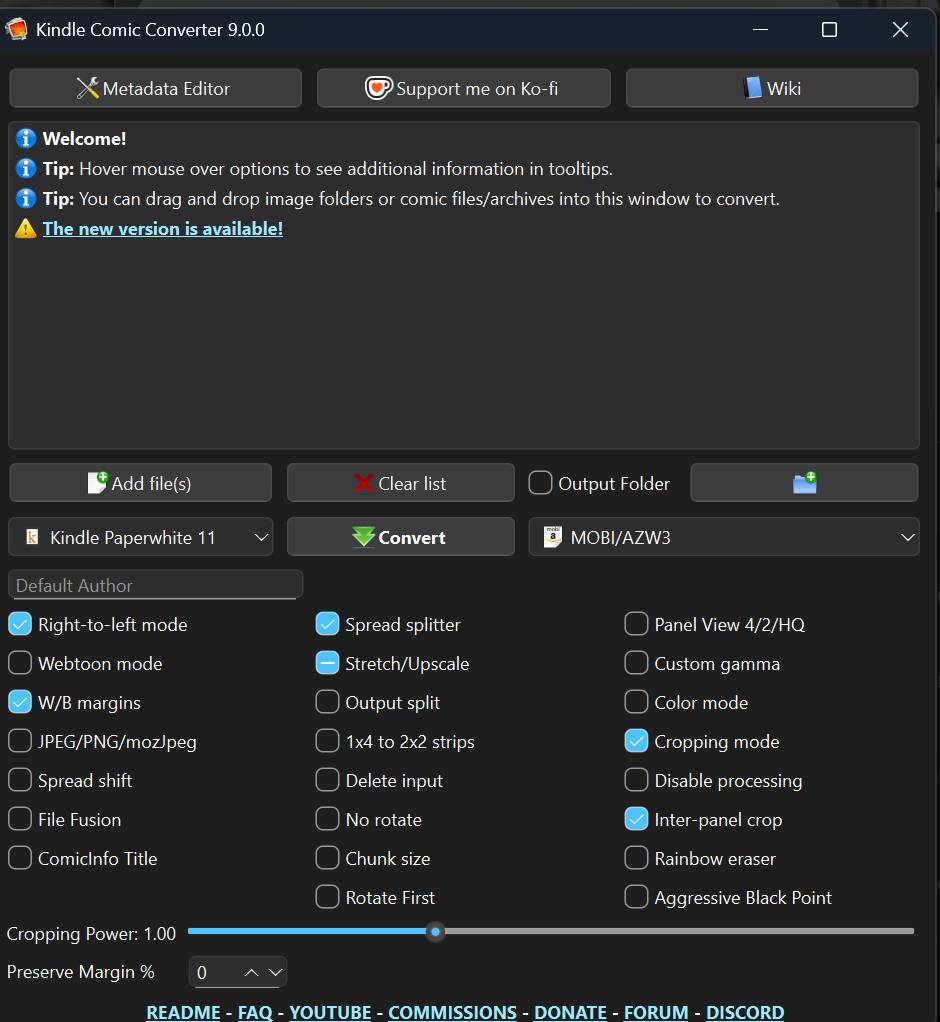
-
-
Đổi tên hàng loạt.
-
Gộp toàn bộ ảnh về một thư mục chính.
-
-
Ai thích theo vol/chap thì giữ nguyên cấu trúc thư mục. Mình thì hay gom tất cả thành một “cục” để làm cho tiện.
B2 – XOÁ ẢNH TRÙNG & QUẢNG CÁO
Dùng VDF GUI:
-
Dán đường dẫn folder truyện vào search directory.
-
Ở percentage, để 95% lần đầu → sau đó giảm 5% mỗi lượt tới khoảng 85%.
-
Sau mỗi lần quét:
-
Kiểm tra xem có group nào bị nhận nhầm không.
-
Nếu có → chuột phải lên 1 ảnh → selected group → mark this group as not match.
-
-
Sau khi lọc hết lỗi:
-
selection → select lowest quality
-
Delete → permanently from disk
-
Nếu bạn không quan tâm chất lượng ảnh, hoặc muốn làm nhanh – có thể bỏ qua bước B3 và B4 → chuyển thẳng xuống B5.
B3 – UPSCALE ẢNH (KHUYẾN KHÍCH)
Ảnh từ web thường nén mạnh, nhiều artifact và độ phân giải thấp. Upscale sẽ:
-
Tăng độ rõ lên rất nhiều.
-
Cải thiện khả năng đọc với truyện cũ/mờ (theo kinh nghiệm mình, dễ đọc hơn ít nhất 3 lần).
-
Giữ chi tiết khi đưa lên máy đọc sách.
Cách làm:
-
Dùng Waifu2x Extension GUI.
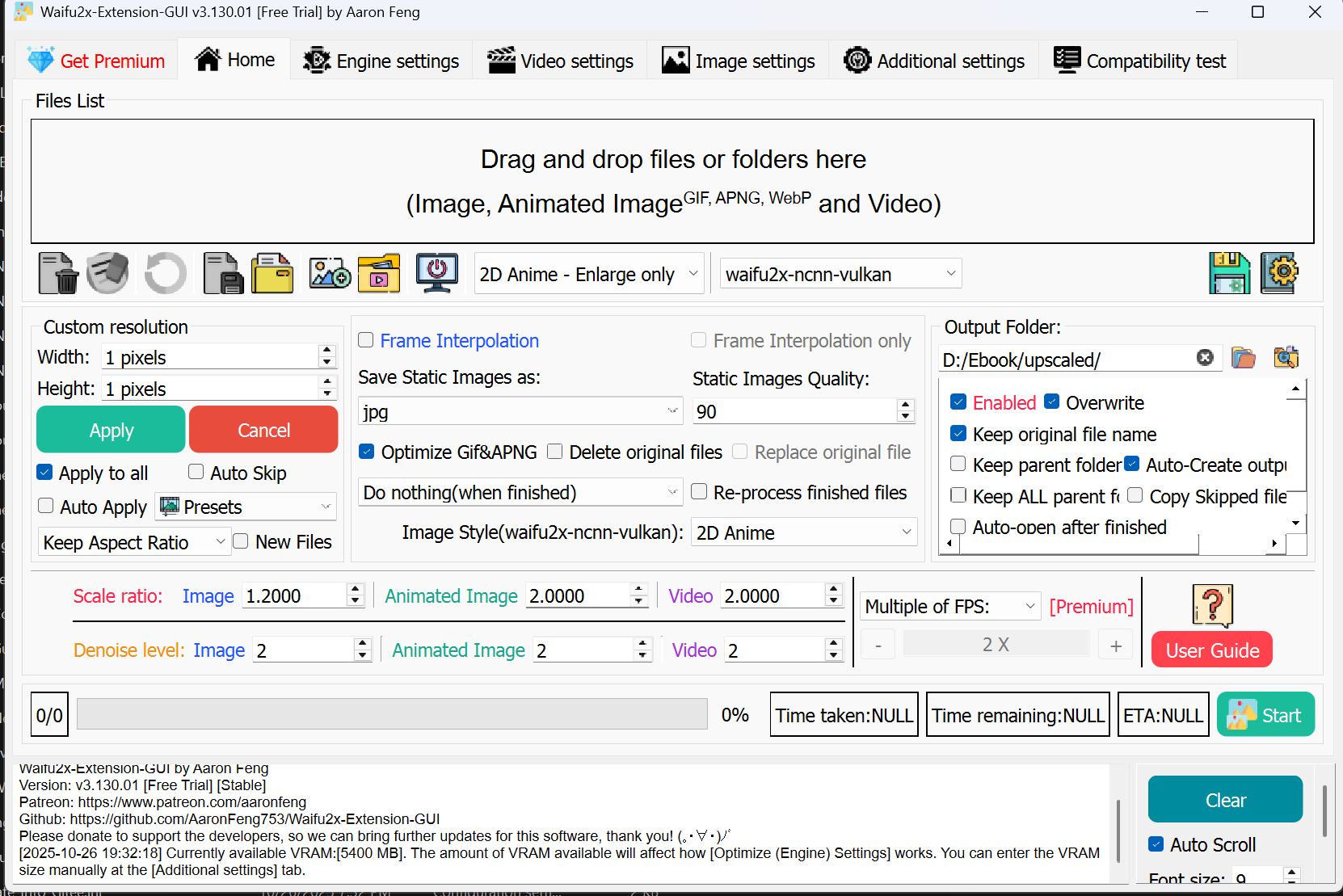
-
Scale ratio:
-
Máy mạnh hoặc truyện cũ → 2.0
-
Bình thường → 1.2 là đẹp.
-
-
Chọn đúng engine manga để tránh mất đổ bóng (một số engine coi shading là noise và làm mất chi tiết).
B4 – CHỈNH ẢNH (CỰC QUAN TRỌNG CHO KINDLE)
Dùng XNConvert – phần mềm rất mạnh, cho phép xử lý hàng loạt:
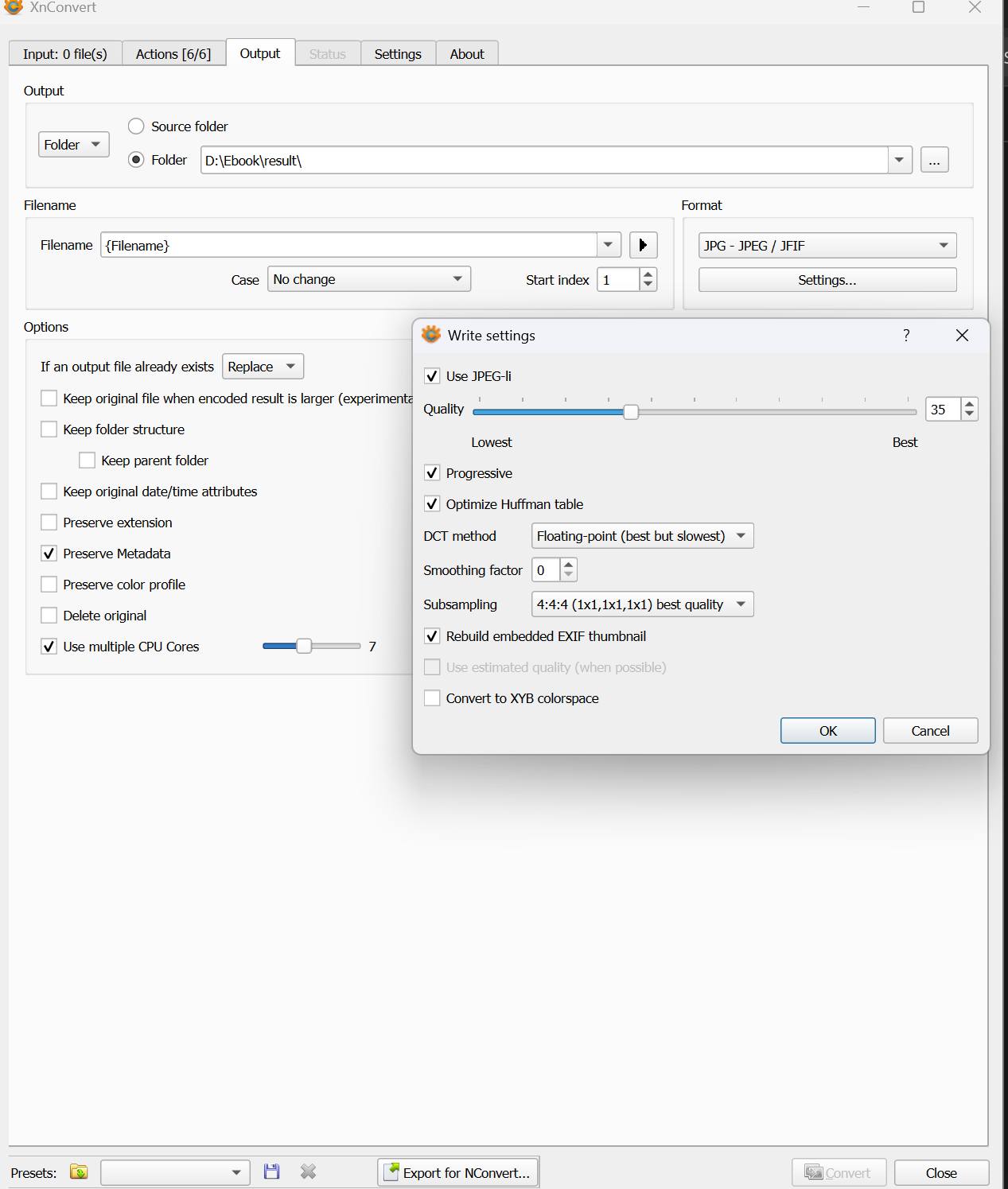
Các thao tác nên dùng:
-
Rotate: xoay trang ngang nếu cần.
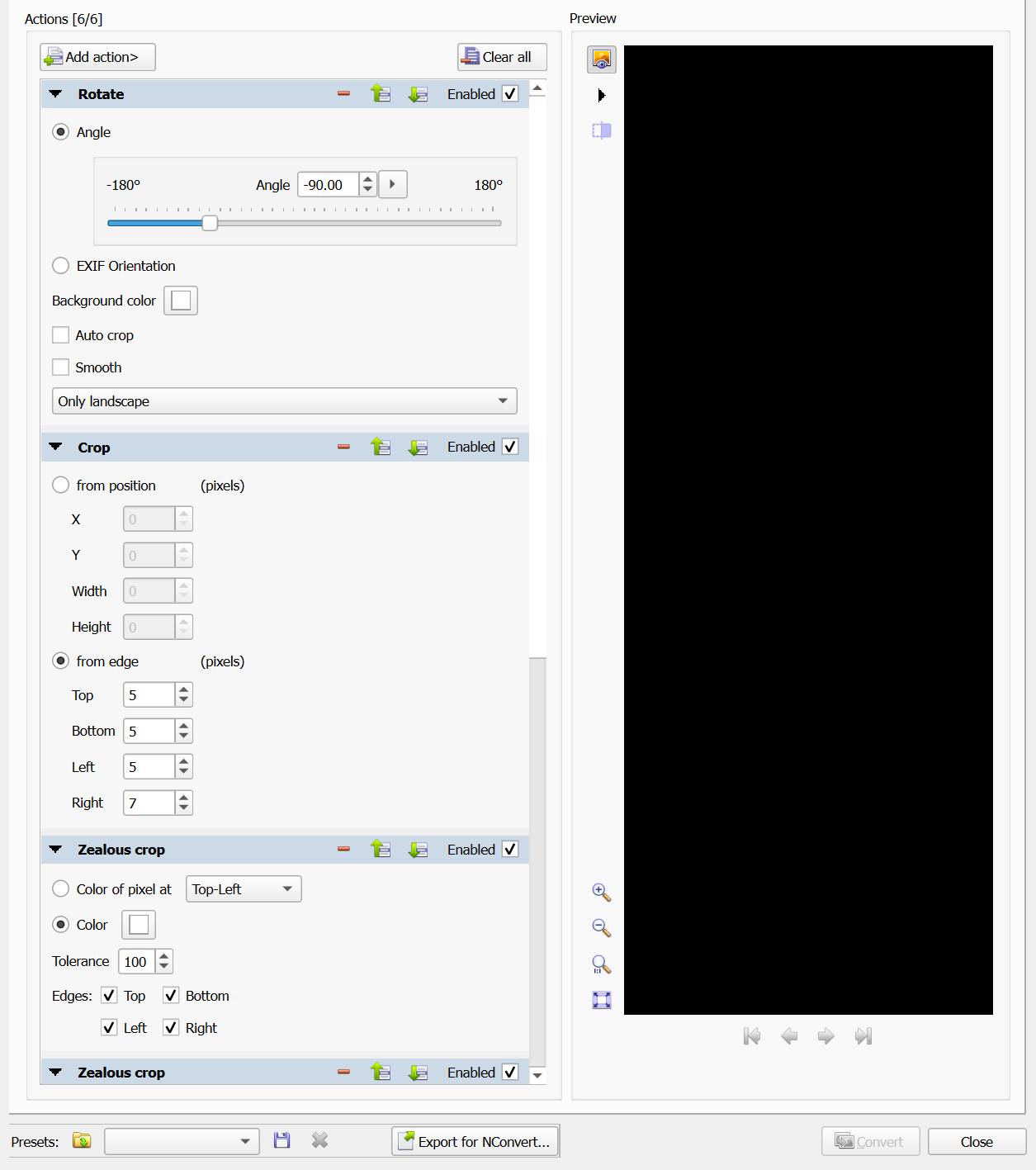
-
Crop: cắt vài pixel 4 cạnh để bước sau khỏi crop lỗi.
-
Zealous Crop: xoá viền trắng/đen siêu gọn.
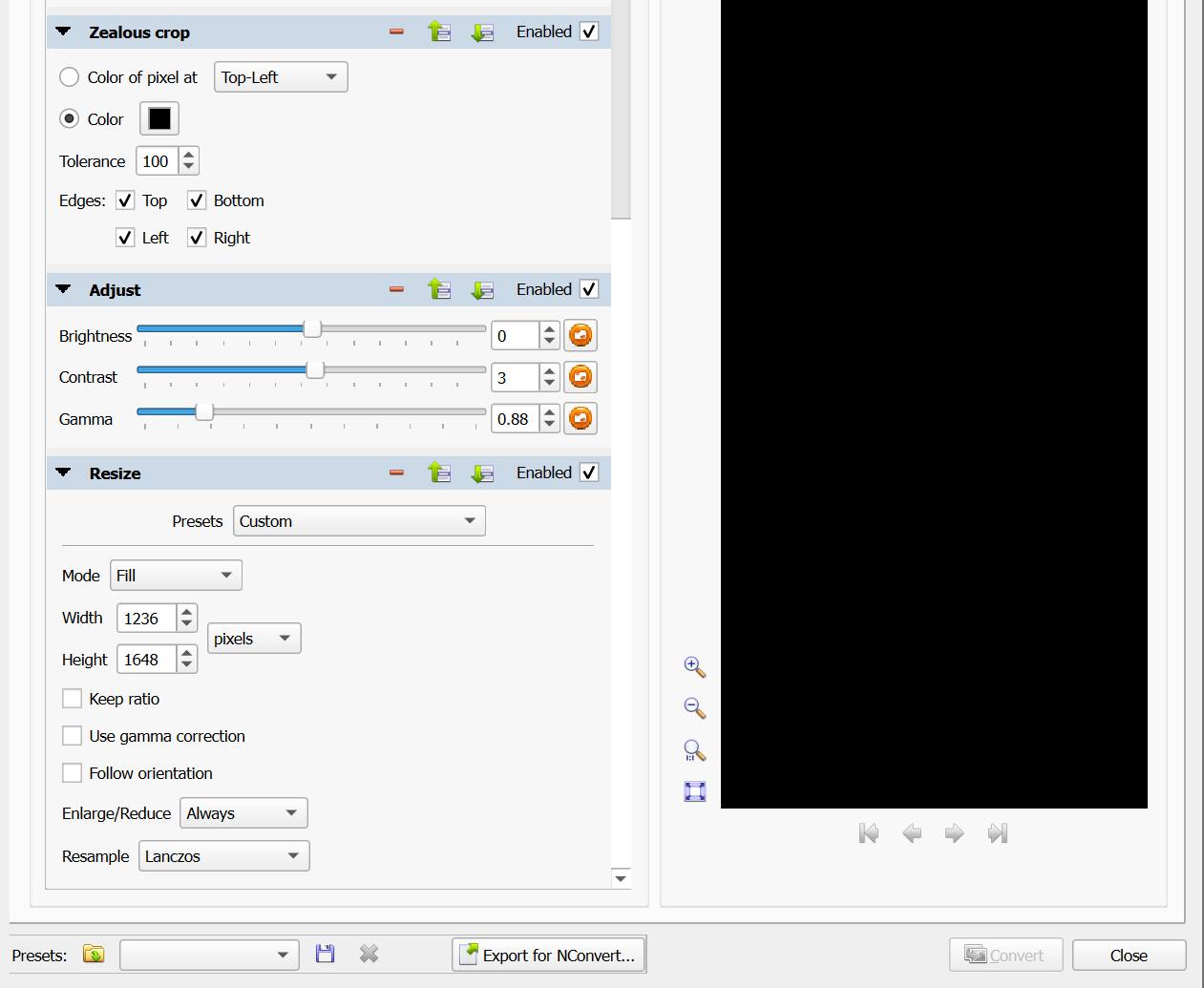
-
Adjust (Gamma):
-
Tăng độ đen để lên Kindle không bị nhạt.
-
Giá trị khuyên dùng: 0.8 – 0.9.
-
-
Resize:
-
Điều chỉnh ảnh khớp 100% độ phân giải máy bạn.
-
Lên Google tra đúng kích thước thiết bị.
-
Thiết lập xuất file:
-
Format: JPG
-
Quality: vừa phải để tối ưu dung lượng (máy độ phân giải cao có thể tăng quality thêm).
-
Bật use multiple CPU cores để tăng tốc.
-
(Muốn bật được, nhớ chỉnh if an output already exists sang replace)
-
B5 – ĐÓNG GÓI FILE
Dùng KCC – Kindle Comic Converter:
-
Chọn đúng mẫu máy Kindle bạn dùng.
-
Nếu máy không có trong danh sách → dùng Other rồi tự nhập kích thước.
-
Nếu đã xử lý ảnh từ B1–B4 → tick “Disable processing”.
-
Đọc manga → bật Right-to-left mode.
Cuối cùng:
-
Nhập file vào Calibre.
-
Gán ảnh bìa (nên theo vol 1 – vol 2 – vol 3 để dễ quản lý).
-
Cắm cáp và chuyển vào máy là xong!
XEM THÊM
HƯỚNG DẪN CHI TIẾT CÁCH LÀM TRUYỆN ĐẸP, VỪA TRANG, NHẸ – BẢN TỔNG HỢP SAU 1 NĂM TỰ LÀM…